Kako spremiti Android kontakte na računalo

- 2728
- 865
- Morris Cronin PhD
Ako ste trebali spremiti kontakte s Android telefona na računalo u određene svrhe - nema ništa lakše, a za to se sredstva osiguravaju i na samom telefonu i na Google računu, ako su vaši kontakti sinkronizirani s njim. Postoje treće aplikacije koje vam omogućuju spremanje i uređivanje kontakata na računalu.
U ovim uputama prikazat ću nekoliko načina izvoza vaših Android kontakata, otvoriti ih na računalu i reći vam kako riješiti neke probleme, od kojih je najčešći pogrešan prikaz imena (prikazani su hijeroglifi u sačuvanim kontaktima).
Kontaktirajte konzervaciju pomoću samo telefona
Prva metoda je najlakša - samo imate dovoljno telefona na kojem se spremaju kontakti (dobro, naravno, treba vam računalo, jer ove podatke prenosimo na nju).

Pokrenite aplikaciju "Kontakti", kliknite gumb izbornika i odaberite "Uvoz/izvoz".
Nakon toga možete izvesti sljedeće radnje:
- Uvoz s pogona - koji se koristi za uvoz u kontaktnu knjigu iz datoteke u internoj memoriji ili na SD kartici.
- Izvoz za pogon - Svi se kontakti spremaju u VCF datoteku na uređaju, nakon čega ga možete prenijeti na računalo na bilo koji prikladan način, na primjer, povezivanjem telefona s računalom putem USB -a.
- Pošaljite vidljive kontakte - ova je opcija korisna ako ste prethodno instalirali filter u postavkama (tako da nisu prikazani svi kontakti) i morate spremiti samo one koji su prikazani na računalo. Kada odaberete ovu stavku, nećete biti pozvani da spremite VCF datoteku za uređaj, već je samo podijelite. Možete odabrati gmail i poslati ovu datoteku sebi poštom (uključujući isti s kojim šaljete), a zatim je otvorite na računalu.
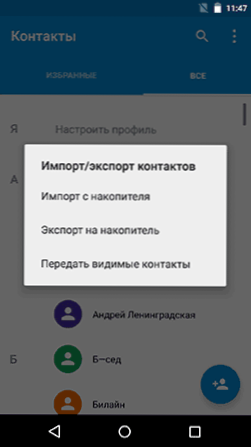
Kao rezultat, dobivate VCARD datoteku sa spremljenim kontaktima koji mogu otvoriti gotovo sve aplikacije koje rade s takvim podacima, na primjer,,
- Kontakti sustava Windows
- Microsoft Outlook
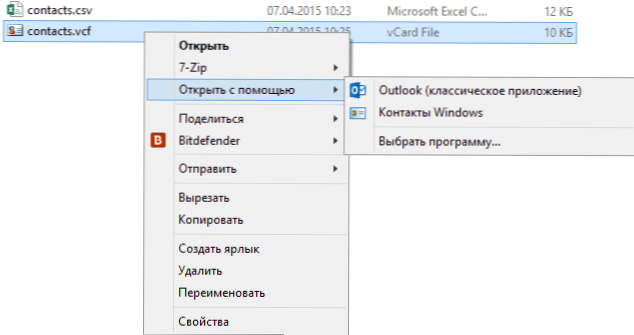
Međutim, s ova dva programa mogu postojati problemi - ruski nazivi spremljenih kontakata prikazuju se kao hijeroglifi. Ako radite s Mac OS X, tada ovaj problem neće biti tamo, lako uvozite ovu datoteku u svoju izvornu aplikaciju za kontakt od Applea.
Ispravljanje problema s Android kontaktnim kontaktima u VCF datoteci prilikom uvoza na Outlook i Windows kontakti
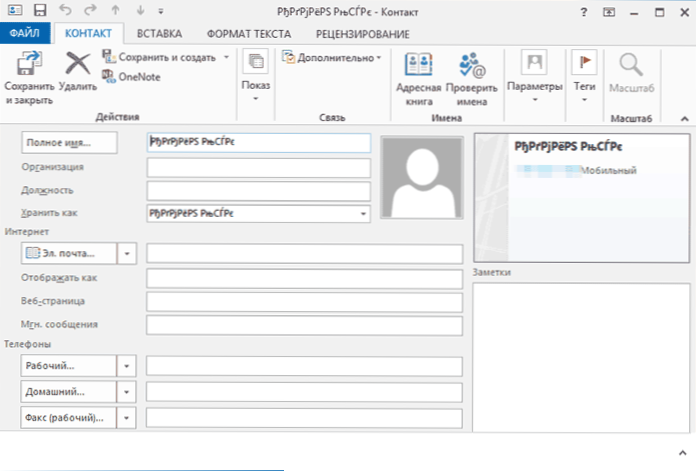
VCARD datoteka je tekstualna datoteka u kojoj se kontakti kontakata bilježe u posebnom formatu, a Android sprema ovu datoteku u kodiranju UTF-8, a standardni alati za Windows pokušavaju je otvoriti u kodiranju Windows 1251, zbog čega Vidite hijeroglife umjesto ćiril.
Postoje sljedeći načini za rješavanje problema:
- Upotrijebite program koji razumije UTF-8 kodiranje za uvoz kontakata
- Dodajte posebne oznake u VCF datoteku da biste obavijestili Outlook ili drugi sličan program o korištenom kodiranju
- Spremite VCF datoteku u Windows kodiranje
Preporučujem da se treći put koristi kao najjednostavniji i najbrži. I predlažem takvu njegovu provedbu (općenito, postoji mnogo načina):
- Preuzmite uzvišeni uređivač teksta teksta (možete prijenosnu verziju koja ne zahtijeva instalaciju) s službene web stranice SublimeText.Com.
- U ovom programu otvorite VCF datoteku s kontaktima.
- U izborniku za odabir datoteke - Spremi s kodiranjem - Ćiril (Windows 1251).
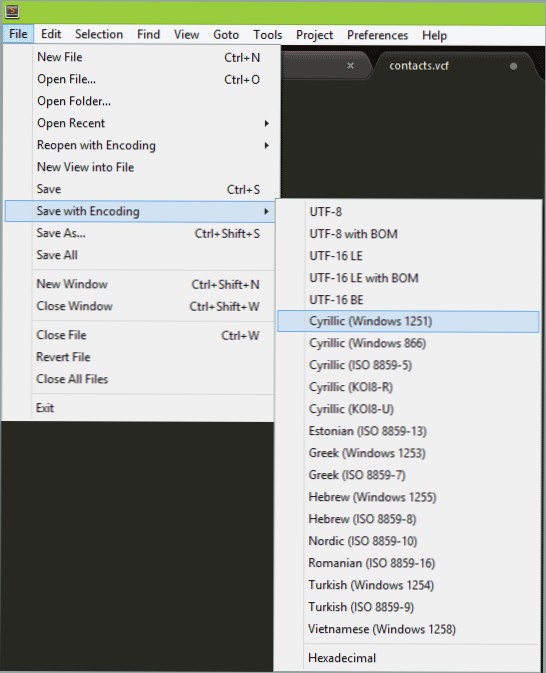
Spremni, nakon ove akcije, kodiranje kontakata bit će ono koje se adekvatno opaža većina Windows aplikacija, uključujući Microsoft Outlook.
Spremite kontakte na računalo pomoću Googlea
Ako su vaši Android kontakti sinkronizirani s Google računom (što preporučujem), možete ih spremiti na računalo u različitim formatima tako što ćete odlaziti na stranicu Kontakti.Google.Com
U izborniku s lijeve strane kliknite "Više" - "Izvoz". U vrijeme pisanja ovog vodiča, prilikom pritiska na ovaj odlomak, predlaže se korištenje izvoznih funkcija u staro Google kontakt sučelje, i stoga pokazujem daljnje u njemu.
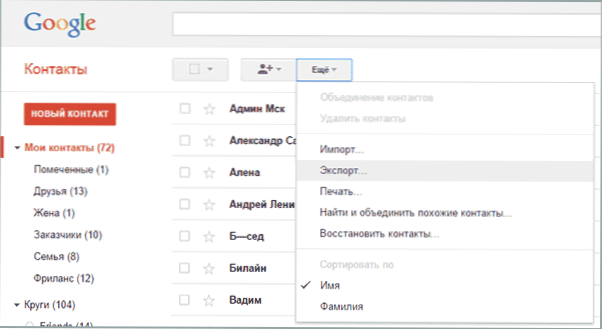
Na vrhu stranice za kontakt (u staroj verziji) kliknite "Više" i odaberite "Izvoz". U prozoru koji se otvara, morat ćete navesti:
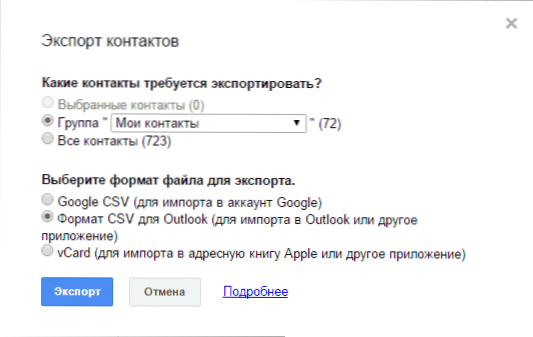
- Kakve kontakte za izvoz - preporučujem korištenje grupe "Moji kontakti" ili samo odabrane kontakte, jer popis "Svi kontakti" sadrže podatke za koje vam je najvjerojatnije da nisu potrebni - na primjer, adrese e -pošte s kojima ste barem jednom dopili.
- Format za spremanje kontakata moja je preporuka - VCARD (VCF), koji podržavaju gotovo svi programi za rad s kontaktima (osim problema s kodiranjem koje sam gore napisao). S druge strane, CSV je također podržan gotovo svugdje.
Nakon toga pritisnite gumb "Izvezi" za spremanje datoteke s kontaktima na računalo.
Upotreba trećih programa za izvoz kontakata Android
Google Play Store ima mnogo besplatnih aplikacija koje vam omogućuju spremanje kontakata u oblak, datoteku ili na računalo. Međutim, o njima vjerojatno neću pisati - svi rade gotovo isto kao i standardni Android alati, a prednosti korištenja takvih aplikacija treće strane čini mi se sumnjivim (osim što je takvo što je AirDroid zaista dobro, ali dopušta dopušta vi radite daleko od posla samo s kontaktima).
Malo se radi o drugim programima: mnogi proizvođači Android pametnih telefona isporučuju vlastiti softver za Windows i Mac OS X, koji, između ostalog, omogućava spremanje sigurnosnih kopija kontakata ili ih uvesti u druge aplikacije.
Na primjer, za Samsung je to Kies, za Xperia - Sony PC Companion. U oba programa izvoz i uvoz vaših kontakata izrađuje se onoliko jednostavno što može biti, tako da ne bi trebalo biti problema.
- « Windows lozinke resetiraju flash diskove
- Kako postati vlasnik mape ili datoteke u sustavu Windows »

